Photoshop调色练习奇妙的可选颜色.docx
《Photoshop调色练习奇妙的可选颜色.docx》由会员分享,可在线阅读,更多相关《Photoshop调色练习奇妙的可选颜色.docx(11页珍藏版)》请在冰点文库上搜索。
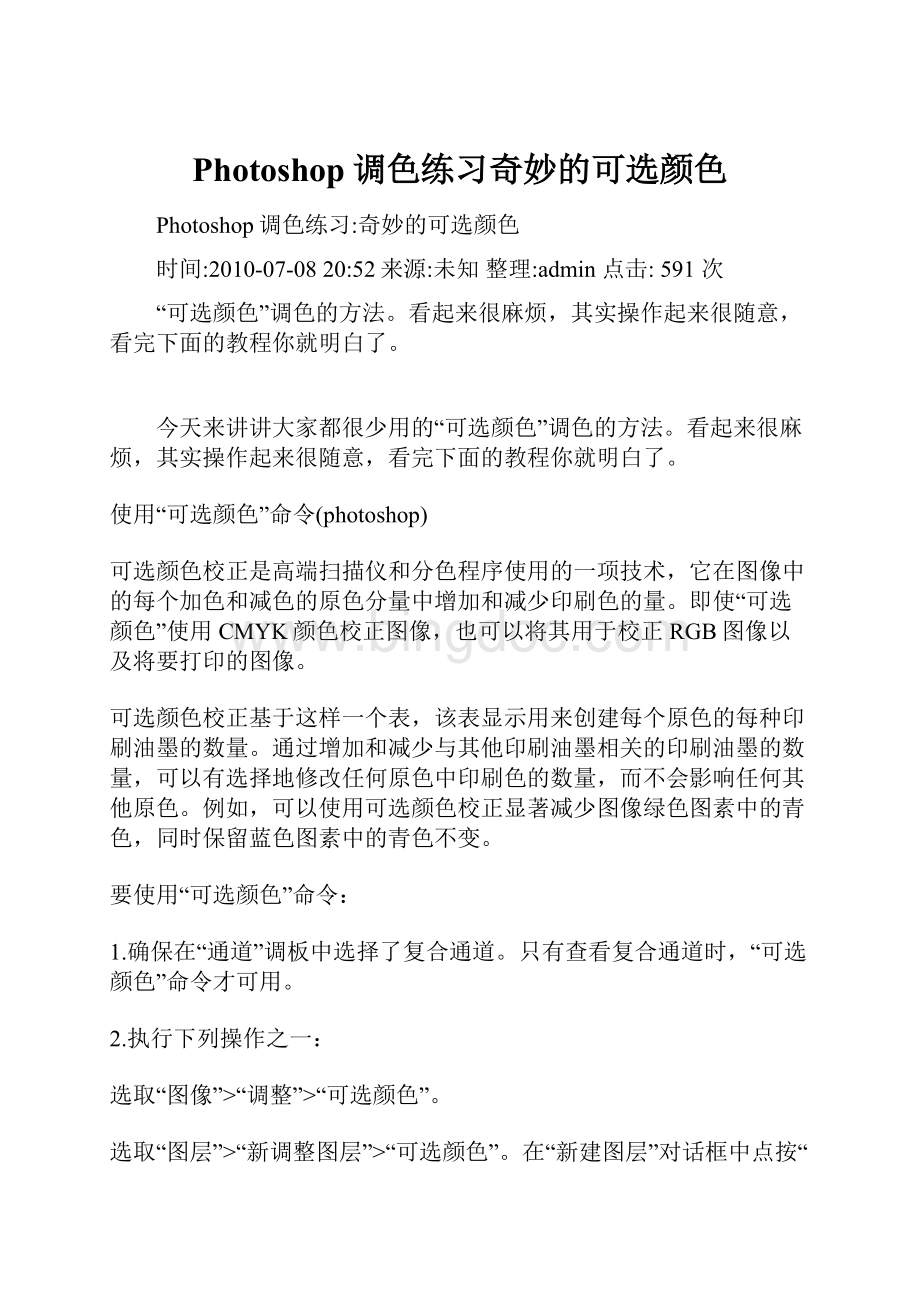
Photoshop调色练习奇妙的可选颜色
Photoshop调色练习:
奇妙的可选颜色
时间:
2010-07-0820:
52来源:
未知整理:
admin点击:
591次
“可选颜色”调色的方法。
看起来很麻烦,其实操作起来很随意,看完下面的教程你就明白了。
今天来讲讲大家都很少用的“可选颜色”调色的方法。
看起来很麻烦,其实操作起来很随意,看完下面的教程你就明白了。
使用“可选颜色”命令(photoshop)
可选颜色校正是高端扫描仪和分色程序使用的一项技术,它在图像中的每个加色和减色的原色分量中增加和减少印刷色的量。
即使“可选颜色”使用CMYK颜色校正图像,也可以将其用于校正RGB图像以及将要打印的图像。
可选颜色校正基于这样一个表,该表显示用来创建每个原色的每种印刷油墨的数量。
通过增加和减少与其他印刷油墨相关的印刷油墨的数量,可以有选择地修改任何原色中印刷色的数量,而不会影响任何其他原色。
例如,可以使用可选颜色校正显著减少图像绿色图素中的青色,同时保留蓝色图素中的青色不变。
要使用“可选颜色”命令:
1.确保在“通道”调板中选择了复合通道。
只有查看复合通道时,“可选颜色”命令才可用。
2.执行下列操作之一:
选取“图像”>“调整”>“可选颜色”。
选取“图层”>“新调整图层”>“可选颜色”。
在“新建图层”对话框中点按“好”。
3.从对话框顶部的“颜色”菜单中选取要调整的颜色。
这组颜色由加色原色和减色原色与白色、中性色和黑色组成。
4.对于“方法”,选择一个选项:
“相对”按照总量的百分比更改现有的青色、洋红、黄色或黑色的量。
例如,如果您从50%洋红的像素开始添加10%,则5%将添加到洋红。
结果为55%的洋红(50%*10%=5%)。
(该选项不能调整纯反白光,因为它不包含颜色成分。
)
“绝对”按绝对值调整颜色。
例如,如果从50%的洋红的像素开始,然后添加10%,洋红油墨会设置为总共60%。
注释:
调整是基于一种颜色与“颜色”菜单中的一个选项是如何接近的。
例如,50%的洋红介于白色和纯洋红之间,并将得到为这两种颜色定义的校正的按比例混合。
5.拖移滑块以增加或减少所选颜色中的图素。
现在实例给大家讲解“可选颜色”的神奇效果。
原图和效果图:
原图
效果图
具体实施步骤如下:
1.打开图片,点图层面板下的“创建新的填充或调整图层”按钮,添加一个“可选颜色”调整层。
2.对“红”色进行调整,参数很随意的,自己爱怎么调怎么调,不管怎么调改变的只有红色,所以你也不用担心,放心大胆进行调整。
3.再对“黄”、“绿”色分别进行调整,调到你认为满意为止。
5.再调下“中性色”和“黑”色,增加点层次感。
6.到这步调色已经结束,有人会发现肤色也跟着图面的色调在改变,不过我觉得这种肤色也蛮好看了,如果要还原肤色也很简单,选中“可选颜色”调整层旁的蒙版,用黑色画笔在人物脸部和皮肤上涂抹,画笔硬度设低点,不透明度也设低点,这样会使肤色更柔合。
7.最后用“色阶”调一下休整的明暗,合效果很突出。
看起来有点麻烦,其实操作起来很方便很随意的,事实上就两步。
要注意的是上面“可选颜色”选项中是选的“绝对”。